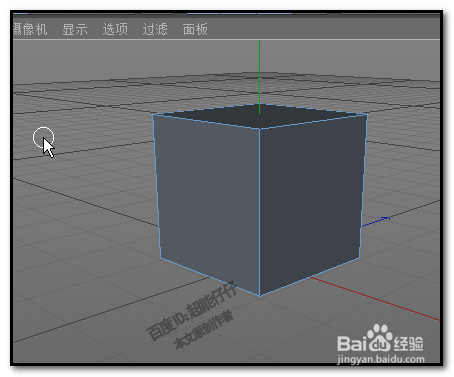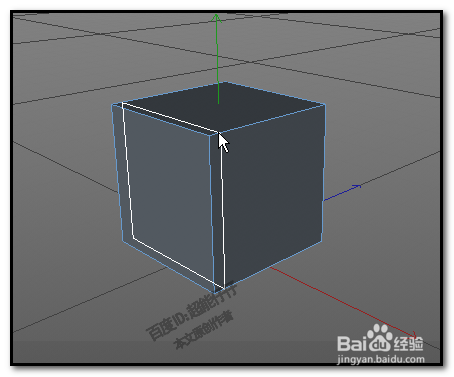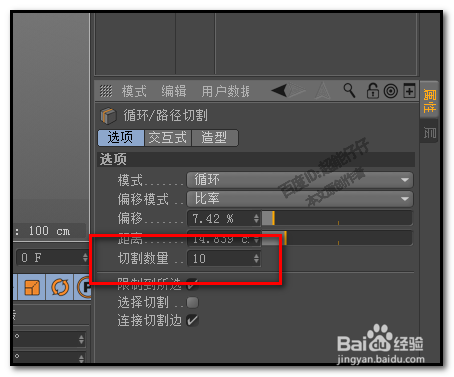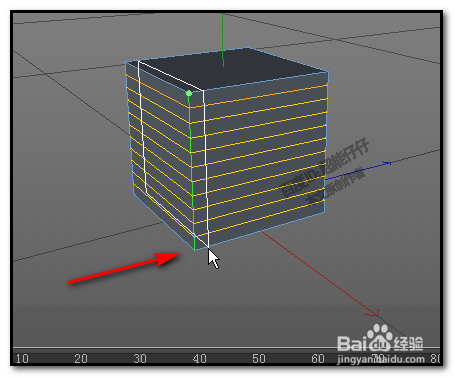1、比如,给下图中立方体各个面都加上10条线,我们批量操作加线。先按下C键,把立方体转为可编辑对象
2、鼠标右击,弹出菜单点:循环/路径切割鼠标放在立方体,横的线上,显出高亮的竖的方框;鼠标放在立方体竖的线上,显示高亮的横的方框。
3、我们楫默礤鲼目光定位在界面右下边这个“循环/路径切割”属性面板中,在这里,我们看到“切割数量”;这是我们所需要的,但此时,“切割数量”呈灰色状态,不能设置参数。
4、那么,我们需要激活“切割数量”;先在立方体上操作一次循环/路径切割;我们定位好下刀处;点击下,切出一条循环线。线呈黄色高亮状态。
5、这时,我们再看属性面板这里,可以看到“切割数量”被激活了,呈黑色状态,那么,我们在编辑框内输入数字,就是线的数量,默认是1的,我们输入目标数字,比如,10
6、输入10后,鼠标在其它位置点下,这时立方体上即显示出了10条循环线。每条帧霭绎郎线都是绕着立方体一圈的。现在,是横的线;那么,再操作竖的循环线;
7、同样,鼠标在蓝色横的线上点一下,生成一圈线;刚才所操作的10条线现在同时变成了蓝色的线。
8、在属性面板这里,同样是在“切割数量”这里输入数字10;鼠标再在其它位置点击下,立方体即生成10圈的线。
9、旋转到其它的面,按上述所说的操作方法,把其它的面添加上10圈的线。现在整个立方体每个面都加上了10条线。